- Autor Abigail Brown [email protected].
- Public 2023-12-17 06:58.
- Última modificação 2025-01-24 12:21.
As funções trigonométricas -- seno, cosseno e tangente -- são baseadas em um triângulo retângulo (um triângulo contendo um ângulo igual a 90 graus).
Na aula de matemática, essas funções trigonométricas são encontradas usando várias razões trigonométricas comparando o comprimento dos lados adjacentes e opostos do triângulo com o da hipotenusa ou entre si.
No Google Spreadsheets, essas funções trigonométricas podem ser encontradas usando as funções SIN, COS e TAN para ângulos medidos em radianos.
Graus vs. Radianos
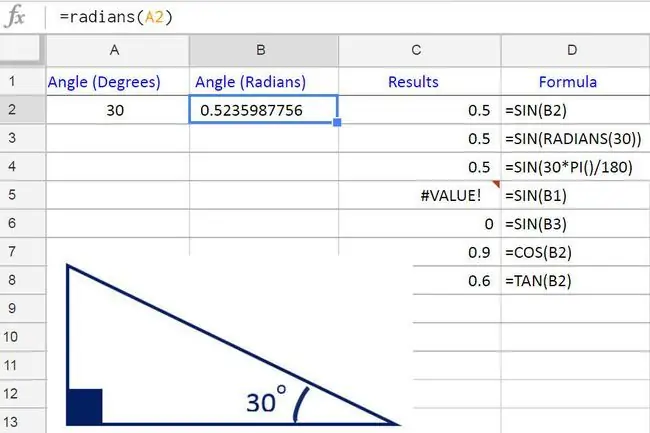
Usar as funções trigonométricas acima no Google Spreadsheets pode ser mais fácil do que fazê-lo manualmente, mas, como mencionado, é importante perceber que ao usar essas funções, o ângulo precisa ser medido em radianos em vez de graus -- que é a unidade com a qual a maioria de nós não está familiarizada.
Radianos estão relacionados ao raio do círculo com um radiano sendo aproximadamente igual a 57 graus.
Para facilitar o trabalho com as funções trigonométricas, use a função RADIANOS do Google Spreadsheets para converter o ângulo medido de graus para radianos, conforme mostrado na célula B2 na imagem acima, onde o ângulo de 30 graus é convertido em 0,5235987756 radianos.
Outras opções para converter de graus para radianos incluem:
- aninhando a função RADIANOS dentro da função SIN -- como mostrado na linha 3 do exemplo;
- usando a função PI do Google Spreadsheets na fórmula: angle(degrees)PI()/180 conforme mostrado na linha 4 do exemplo.
Sintaxe e argumentos das funções Trig
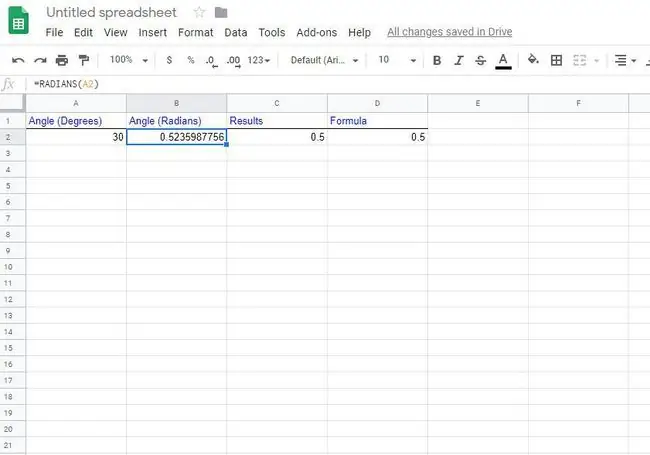
A sintaxe de uma função refere-se ao layout da função e inclui o nome da função, colchetes e argumentos.
A sintaxe para a função SIN é:
=SIN (ângulo)
A sintaxe para a função COS é:
=COS (ângulo)
A sintaxe para a função TAN é:
=TAN (ângulo)
angle - o ângulo sendo calculado - medido em radianos- o tamanho do ângulo em radianos pode ser inserido para este argumento ou, alternativamente, a referência da célula para a localização desses dados na planilha.
Exemplo: usando a função SIN do Google Spreadsheets
Este exemplo abrange as etapas usadas para inserir a função SIN na célula C2 na imagem acima para encontrar o seno de um ângulo de 30 graus ou 0,5235987756 radianos.
As mesmas etapas podem ser usadas para calcular o cosseno e a tangente de um ângulo, conforme mostrado nas linhas 11 e 12 na imagem acima.
O Google Spreadsheets não usa caixas de diálogo para inserir os argumentos de uma função, como pode ser encontrado no Excel. Em vez disso, ele tem uma caixa de sugestão automática que aparece quando o nome da função é digitado em uma célula.
- Clique na célula C2 para torná-la a célula ativa -- é onde os resultados da função SIN serão exibidos;
- Digite o sinal de igual (=) seguido do nome da função sin;
- Enquanto você digita, a caixa de sugestão automática aparece com os nomes das funções que começam com a letra S;
- Quando o nome SIN aparecer na caixa, clique no nome com o ponteiro do mouse para inserir o nome da função e abra parênteses ou colchetes na célula C2.
Inserindo o argumento da função
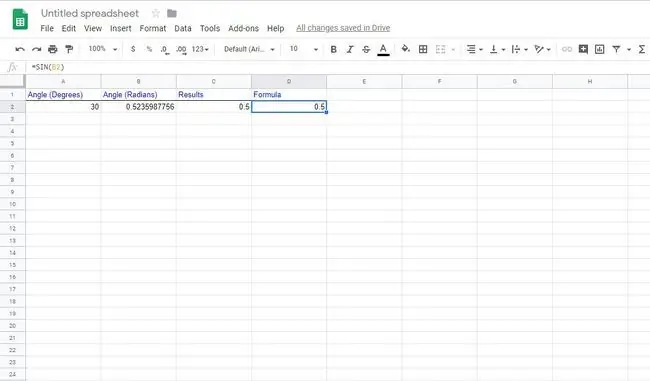
Como visto na imagem acima, o argumento para a função SIN é inserido após o colchete aberto.
- Clique na célula B2 na planilha para inserir esta referência de célula como o argumento de ângulo;
- Pressione a tecla Enter no teclado para inserir um parêntese de fechamento " ) " após o argumento da função e para completar a função;
- O valor 0,5 deve aparecer na célula C2 -- que é o seno de um ângulo de 30 graus;
- Ao clicar na célula C2 a função completa=SIN (B2) aparece na barra de fórmulas acima da planilha.
VALOR! Erros e resultados de células em branco
A função SIN exibe o VALUE! error se a referência usada como argumento da função apontar para uma célula contendo texto. Na linha cinco do exemplo acima, você pode ver onde a referência de célula usada aponta para o rótulo de texto: Ângulo (Radianos).
Se a célula apontar para uma célula vazia, a função retornará o valor zero (veja a linha seis acima). As funções trigonométricas do Google Spreadsheets interpretam células em branco como zero e o seno de zero radianos é igual a zero.






